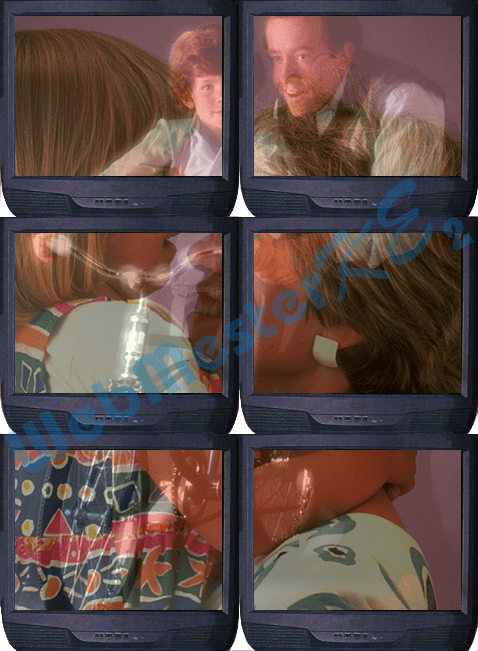Képszerkesztés
PhotoShop
9. feladatsor
nyisd meg a Photoshop képszerkesztő programot2. Nyisd meg a Family1.jpg, Family2.jpg állományokat a megadott könyvtárból, a kijelölt adathordozóról!
-
3. Kiindulási képként válaszd a tvwall.psd azonosítójú fájlt, melyet szintén a megadott könyvtárban találsz, a kijelölt adathordozóról töltsd be a képfeldolgozó alkalmazásba! Jelöld meg a megfelelő eszközzel a tévében látható képet!
4. A kijelölés után töröld ki a tévében látható képet!
-
Téglalap kijelölő eszköz
jelöld körbe a képet
kép törlése: D5. Készíts 5 darab rétegmásolatot az így kapott tévédobozról!
6. Helyezd a rétegmásolatokat két oszlopban egymás fölé!
7. A fenti képen is látható egyik segédvonalat helyezd át (amennyiben szükséges) úgy, hogy az egymás mellé helyezett 2 tévéoszlop között ne legyen távolság! Ügyelj a pontos elhelyezésekre! (Célszerű megfelelően elnevezned az egyes rétegeket is.)
-
TV kijelölése:
Eszköztár - Gyors kijelölés eszköz - v
Réteg másolása: C + j
Eszköztár - Mozgató eszköz - v
TV kijelölése:
Eszköztár - Gyors kijelölés eszköz - v
Réteg másolása: C + j
Eszköztár - Mozgató eszköz - v
a másolatot egérrel húzd az első TV fölé, figyeld az igazítást segítő vonalakat
Réteg másolása: C + jaz újabb másolatot egérrel húzd a második TV fölé, figyeld az igazítást segítő vonalakat
Rétegek panel:
a F lenyomása mellett jelöld ki a 3 TV réteget
Réteg másolása: C + j
a bal TV oszlopot húzd tőle jobbra, figyeld az igazítást segítő vonalakat
Rétegek panel:
a másolat TV rétegek nevén kattints duplán és nevezd el őket TV2, TV3, TV4, TV5, TV6 névvel
8. Vedd észre, hogy a forrásállomány eleve 2 rétegből áll! A fehér színű háttérréteget változtasd meg a két családi fotóval harmonizáló tüdőszínűre!
lépj át a Family2.jpg képre
Eszköztár - Pipetta eszköz - i
Rétegek panel: kattints a White Back rétegen
Eszköztár - Festékesvödör eszköz
Eszköztár - Pipetta eszköz - i
kattints a kép hátterére (színvételezés)
lépj vissza a tvwall.psd képreRétegek panel: kattints a White Back rétegen
Eszköztár - Festékesvödör eszköz
kattints a fehér hátteren
9. A réteget nevezd át: Háttér legyen az új neve!
Rétegek panel:
kattints duplán a réteg nevén, írd át: Háttér
10. Vágd meg a két beillesztendő képet! A vágáshoz mérd meg pontosan a tévéfal méretét és határozd meg a befogadó kép felbontását is (476x650 pixel és 72 dpi)!
-
Eszköztár - Vágás eszköz
először a fekete keretet vágd le a képről!
Körülvágás: Ez alapján: Bal felső képpont színe - OK
képméret ellenőrzése:lépj a White Back rétegre
Tulajdonságok panel - ∨ Átalakítás
lépj át a Family1.jpg képreTulajdonságok panel - ∨ Átalakítás
Sz: 478 kpt; M: 651 kpt
egy TV mérete 239 kpt x 217 kpt!
egy TV mérete 239 kpt x 217 kpt!
Eszköztár - Vágás eszköz
Beállítássáv:
Előre beállított méretarány vagy levágási méret kiválasztása: Sz x M x felbontás;
Vágott kép szélességének beállítása: 478 kpt
Vágott kép magasságának beállítása: 650 kpt
Vágott kép felbontásának beállítása: 72 képpont/hüvely
szükség esetén a képre kattintva, húzhatod a képet, hogy a levágás minél jobb legyen,
a vágás elfogadásához kattints a rétegen
lépj át a Family2.jpg képreElőre beállított méretarány vagy levágási méret kiválasztása: Sz x M x felbontás;
Vágott kép szélességének beállítása: 478 kpt
Vágott kép magasságának beállítása: 650 kpt
Vágott kép felbontásának beállítása: 72 képpont/hüvely
szükség esetén a képre kattintva, húzhatod a képet, hogy a levágás minél jobb legyen,
a vágás elfogadásához kattints a rétegen
először a fekete keretet vágd le a képről!
Eszköztár - Téglalap kijelölő eszköz
jelöld ki a képet, a fekete szegélyen belül
-
Eszköztár - Vágás eszköz
jelöld ki a képet, a fekete szegélyen belül
-
Beállítássáv:
Előre beállított méretarány vagy levágási méret kiválasztása: Sz x M x felbontás;
Vágott kép szélességének beállítása: 478 kpt
Vágott kép magasságának beállítása: 650 kpt
Vágott kép felbontásának beállítása: 72 képpont/hüvely
szükség esetén a képre kattintva, húzhatod a képet, hogy a levágás minél jobb legyen,
a vágás elfogadásához kattints a rétegen
Előre beállított méretarány vagy levágási méret kiválasztása: Sz x M x felbontás;
Vágott kép szélességének beállítása: 478 kpt
Vágott kép magasságának beállítása: 650 kpt
Vágott kép felbontásának beállítása: 72 képpont/hüvely
szükség esetén a képre kattintva, húzhatod a képet, hogy a levágás minél jobb legyen,
a vágás elfogadásához kattints a rétegen
11. Azért, hogy a változtatásokat megőrizd, az így megvágott képeket mentsd el a képszerkesztő program alapértelmezett formátumában!
-
Mentés másként: Fájl típusa: Photoshop...
12. Majd jelöld ki és másold át az átalakított képeket a befogadó képre önálló rétegekre!
lépj át a Family1.jpg képre
-
-
lépj vissza a tvwall.psd képre
-
lépj át a Family2.jpg képre
-
-
lépj vissza a tvwall.psd képre
-
-
-
lépj vissza a tvwall.psd képre
-
lépj át a Family2.jpg képre
-
-
lépj vissza a tvwall.psd képre
-
13. Az átmásolt rétegeken végezd el a következő műveleteket: helyére mozgatás (a tévérétegek alá!), esetleg sorrendcsere!
Rétegek panel: a Family1 és Family2 réteget egérrel húzd az Original TV réteg alá
14. A felső alakokat tartalmazó rétegen csökkentsd le az átlátszatlansági (opacity) értéket 40-80% közöttire (a bemásolt képeknek megfelelően!)!
lépj át a Family2 rétegre
Rétegek panel: Fedettség: 50%
Rétegek panel: Fedettség: 50%
15. A felesleges, kilógó részeket vágd le a képről és tüntesd el a segédvonalakat is!
felesleges, kilógó részek nincsenek
segédvonalak eltüntetése:
-
segédvonalak eltüntetése:
-
16. Egyesítsd a tévéfal rétegeit!
-
17. Jelöld ki, majd vágd is ki a tévék összeillesztésénél látható képrészleteket!
Eszköztár - Sokszög lasszó eszköz - l
a F lenyomása mellett jelöld körbe a kis „csücsköket”, majd töröld: D
18. Mentsd el a munkád a képszerkesztő program saját formátumában a megadott helyre, tévéfal_megoldva néven!
-
Mentés másként: Fájlnév: tévéfal_megoldva
Az elkészült kép: